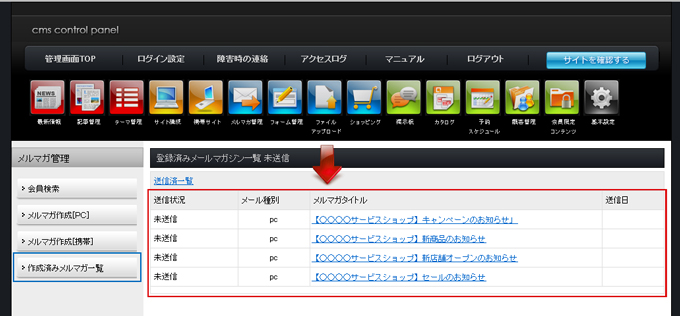メルマガを送る
メルマガを作成して送信する
| メルマガを作成して送信する |
| 管理画面メニューから、「メルマガ管理」を開きます |
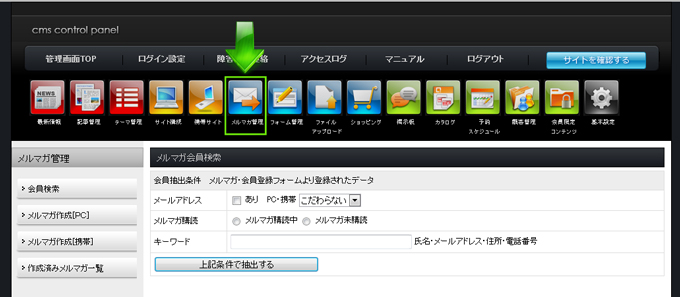
| メルマガ管理の「メルマガ作成(PC)」を開き、まずメルマガのヘッダとフッタを設定します。 「ヘッダ・フッタを編集する」をクリックします。 |
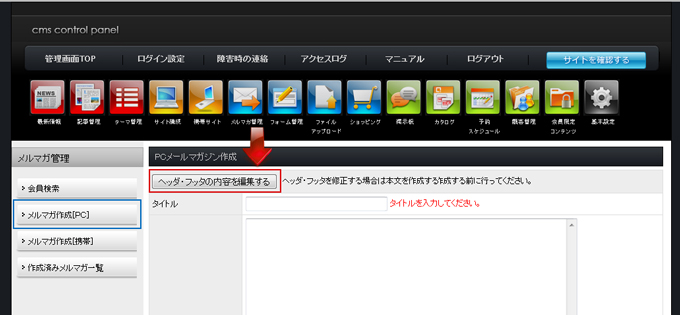
| ヘッダ・フッタの内容を編集し、「更新する」をクリックします。 ⇒一度登録したヘッダとフッタは、次回メルマガを作成する際に自動で挿入されてきます。 |
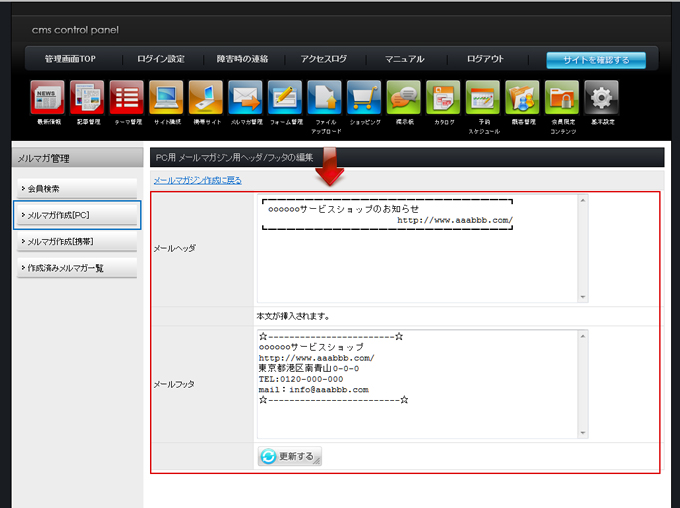
| 「メールマガジン作成に戻る」をクリックし、PCメールマガジン作成画面に戻ります。 メルマガのタイトル(件名)と本文を入力し「入力内容の確認」をクリックします。 |
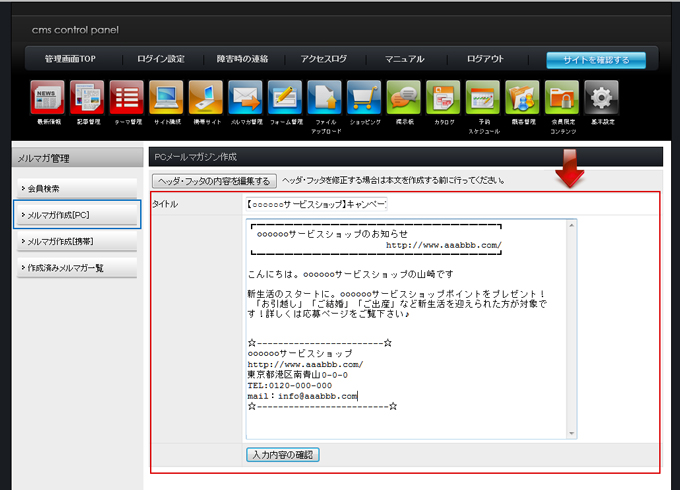
| 入力内容を確認後、「メールマガジンを送信する」をクリックします。 |
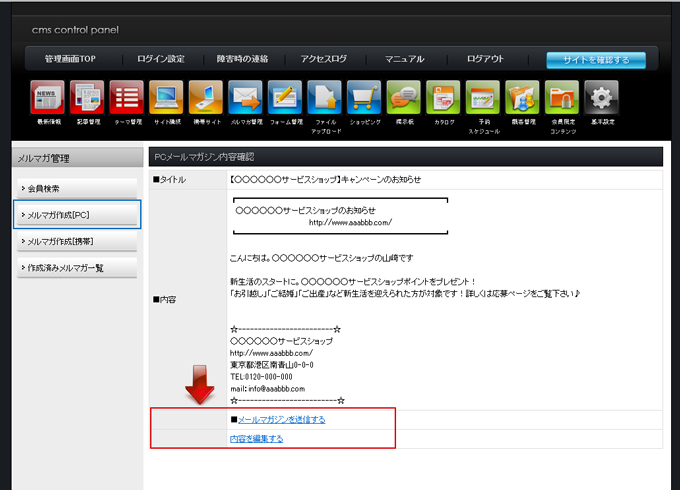
| 「メールマガジンを送信する」をクリック後は、メルマガを送るメルマガ会員検索画面になります。 会員検索画面から、メルマガを送りたい条件の会員を抽出できます。 ⇒この抽出条件の項目は、メルマガフォームで設定した項目になります。 |
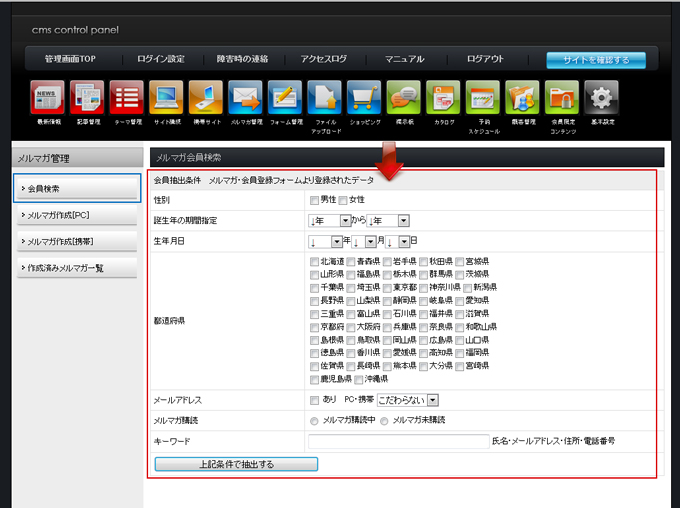
| 会員を抽出後は、下記の表示になります。 ⇒メールマガジンの配信を停止された会員は、チェックが外れ グレーのメール画像になっていますので、メルマガを送信しません。 ここから、個別に送信しない人を選択することもできます。(チェックをはずすと送信しません) 送信するメルマガ会員を確認したら、「選択した顧客にメールを送信する」をクリックします。 |
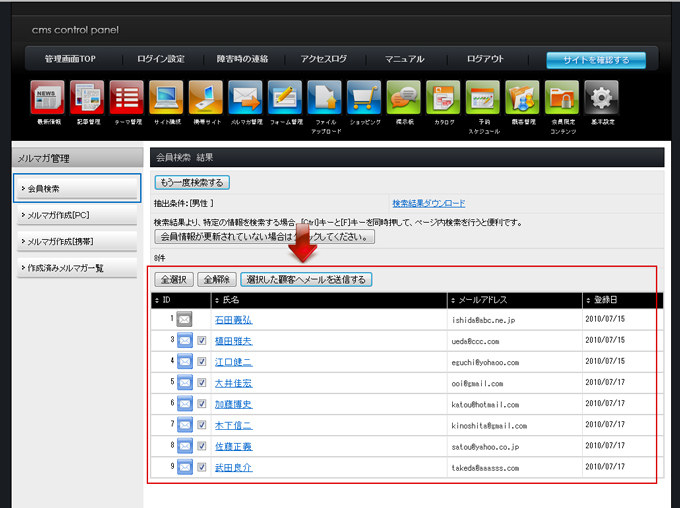
| 送信するメルマガの内容と、送信する会員名の最終確認画面になります。 確認後、「選択した会員にメールマガジンを送信する」で送信が完了になります。 |
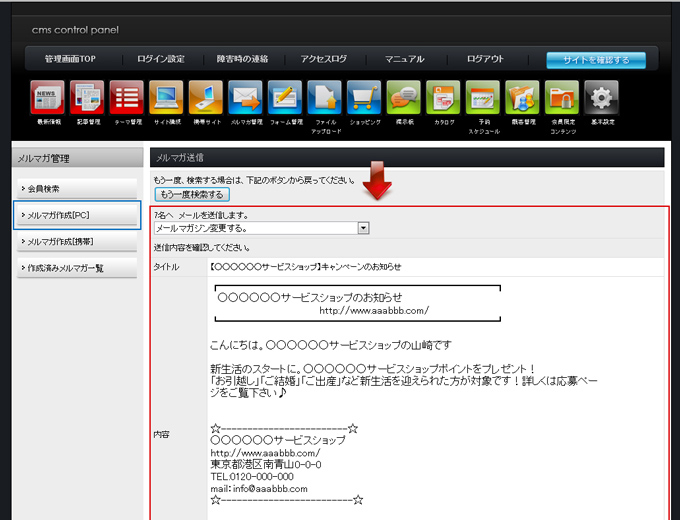
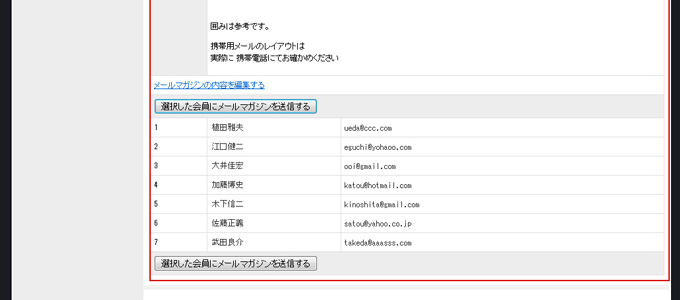
| 以下は送信完了画面です。 |
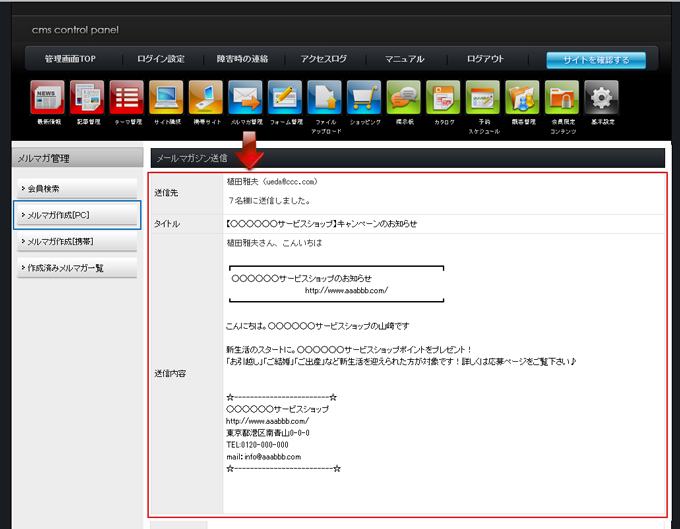
| 送信後は、「送信済みメルマガ一覧」に表示されますので、再度編集して送信することもできます。 |
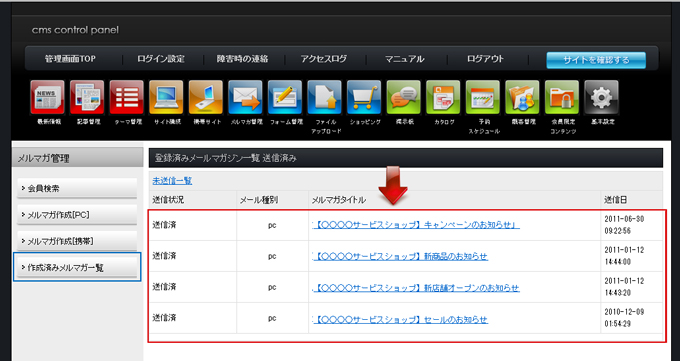
| メルマガは作成すると、未送信メルマガ一覧に保管されています。 予め本文を作成しておくこともできます。 |